Ez az útmutató bemutatja, hogyan lehet konvertálni a videót AVI-ba az Aiseesoft AVI Video Converter segítségével, amely egy profi és kiemelkedő AVI Video Converter szoftver. Konvertálhat bármilyen videót, például MPG, MPEG, MPEG2, VOB, MP4, M4V, RM, RMVB, WMV, ASF, MKV, TS, MPV, AVI, 3GP, 3G2, FLV, MOD, TOD to AVI videoformátum, amelyet a legnépszerűbb lejátszókon lehet lejátszani, például Archos AV500, Archos AV700, Archos GMini402, iRiver PMP-100, Creative Zen Vision stb.
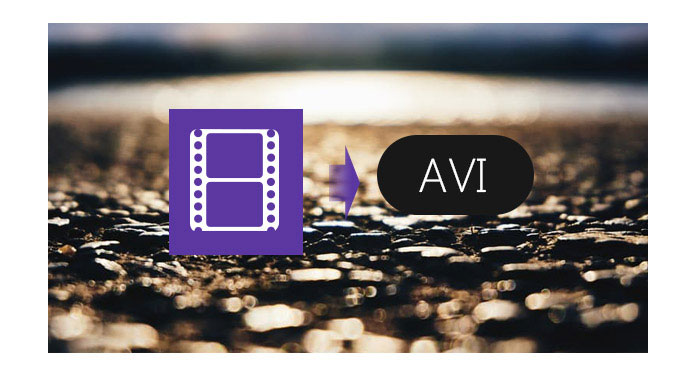
Utasítás: Telepítés és futtatás AVI Video Converter.
1 lépés Fájl hozzáadása
Kattintson a "+" gombra video- vagy audiofájlok importálásához, valamint a "Fájlok hozzáadása" menüre kattintva megnyithatja a következő legördülő menüt, majd a fájlok importálásához válassza a "Fájl hozzáadása" vagy "Mappák hozzáadása" lehetőséget.

2 lépés Kimeneti videobeállítások
Válassza ki a kívánt kimeneti videó formátumot a "Formátum" legördülő listából. Kattintson az "Egyéni profil" lehetőségre a videó és hang paramétereinek beállításához.
3 lépés Indítsa el a konverziót
Az átalakítás megkezdéséhez kattintson az "Összes konvertálása" gombra, és rövid időn belül elkészül.

Tipp:
1. Klipfilm
Ha csak egy klipet akar konvertálni a filmjéből, akkor a "Kivágás" gombra kattintva megnyithatja a Kivágás ablakot vágja le a videó hosszát vagy húzza a Start Time és a End Time csúszkákat, vagy beállítja az időparamétereket az egyes megfelelő mezőkbe.
Miután beállította a vágási időt, a rögzített klip hossza megjelenik a Select Length mezőben referenciaként.

2. Videó kivágása
Az Aiseesoft AVI Video Converter segítségével eltávolíthatja a film körüli fekete széleket a "Forgatás és kivágás" opció bejelölésével és a film testreszabásával.

3. Egyesítsen több videót egy fájlba
Ha azt szeretnénk, hogy egyesíti a kiválasztott videofájlokat egy kimeneti fájlba ellenőrizheti az "Összevonás egy fájlba" opciót. Alapértelmezés szerint az összevont fájl az első kiválasztott fájl (cím vagy fejezet) után kapta a nevét.

A videó bemutatóját az alábbiak szerint ellenőrizheti:

